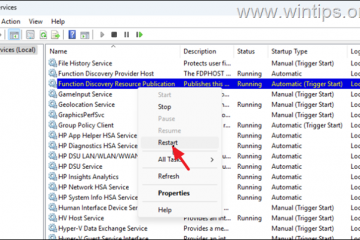Normalmente, é seguro deixar um dispositivo com o Outlook conectado o tempo todo se você tiver controle total sobre ele. No entanto, fazer isso em um sistema ou local desconhecido pode representar um risco de privacidade/segurança.
Para evitar tais incidentes, sempre considere sair após terminar seu trabalho no aplicativo Outlook. Por outro lado, ajuda quando o aplicativo Outlook está funcionando um pouco mais devagar ou enfrentando uma pequena falha.
De qualquer forma, leva apenas alguns segundos para fazer isso. Esteja você usando o aplicativo Outlook para desktop no Windows/Mac, dispositivos móveis como Android/iOS ou até mesmo a versão da Web, você pode sair em cada caso lendo o artigo.

Como sair do Aplicativo Outlook?
Você pode sair do aplicativo Outlook na Web e nas versões do Office 365. Para outros dispositivos como Mac ou dispositivos móveis, você tem a opção Excluir, que remove temporariamente a conta do seu sistema.
Por outro lado, se você tiver apenas um Outlook vinculado conta e tentar removê-la, considere salvar seus dados do Outlook.
No Outlook Web
Clique em seu ícone de perfil no canto superior direito.Se você tiver conectado a várias contas do Outlook, selecione aquela da qual deseja sair. Clique em Sair.
Clique em Sair.
No Windows
Clique no menu Arquivo no canto superior esquerdo.Selecione a guia Informações na barra lateral.No painel direito, clique em Configurações da conta e escolha a opção Configurações da conta.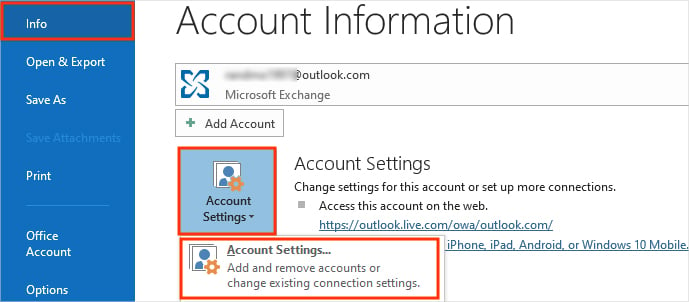
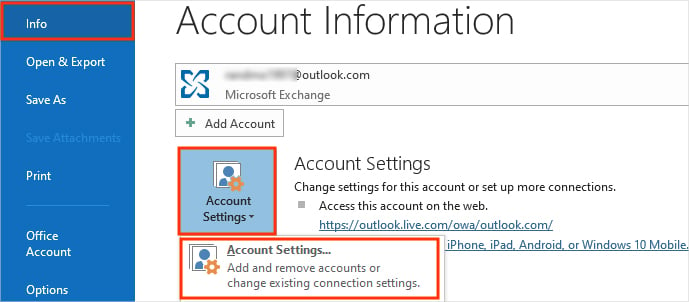 Na janela de configuração do Mail, clique em Contas de e-mail.Na guia E-mail, selecione a conta da qual deseja sair e clique em Remover.
Na janela de configuração do Mail, clique em Contas de e-mail.Na guia E-mail, selecione a conta da qual deseja sair e clique em Remover. Clique em Sim para confirmar.
Clique em Sim para confirmar.
No Mac
Clique em Outlook ao lado do logotipo da Apple no canto superior esquerdo. Selecione Preferências. Em seguida, clique em Contas.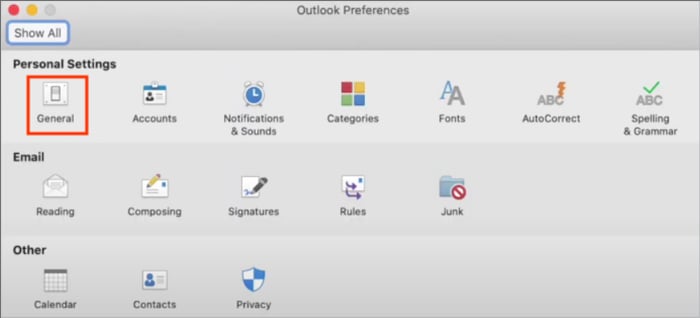
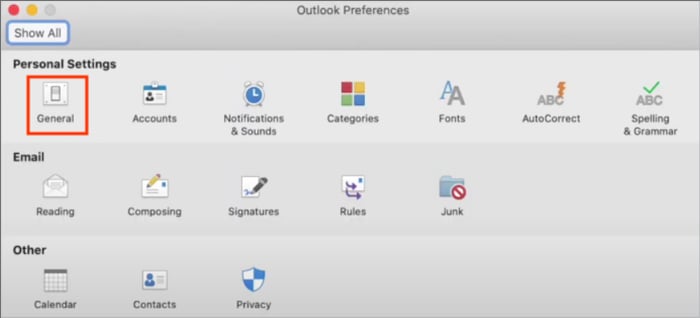 Selecione a conta do Outlook e clique no ícone de menos no canto inferior esquerdo.
Selecione a conta do Outlook e clique no ícone de menos no canto inferior esquerdo.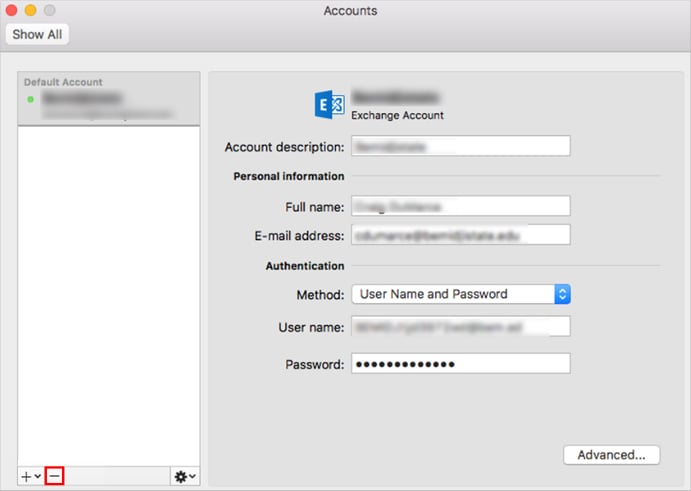
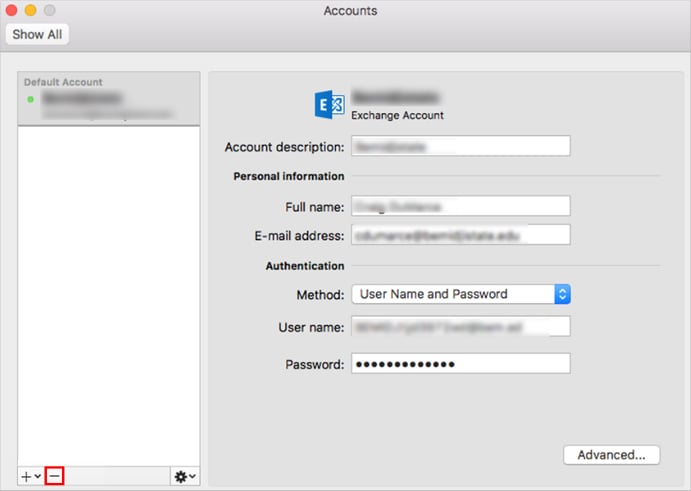 Em seguida, selecione a opção Excluir para confirmar.
Em seguida, selecione a opção Excluir para confirmar.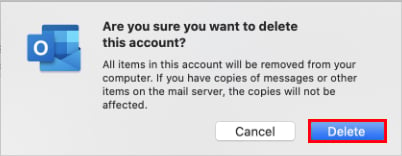
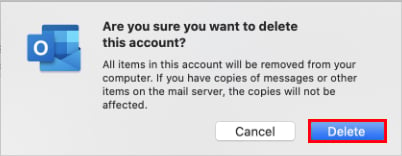 Aguarde o Outlook sair e saia do aplicativo.
Aguarde o Outlook sair e saia do aplicativo.
Observação: no aplicativo Outlook para Mac Office 365, clique na opção Sair.
Em dispositivos móveis (Android e iOS)
Toque no ícone de perfil no canto superior esquerdo. Em seguida, toque no ícone de roda dentada no canto inferior esquerdo.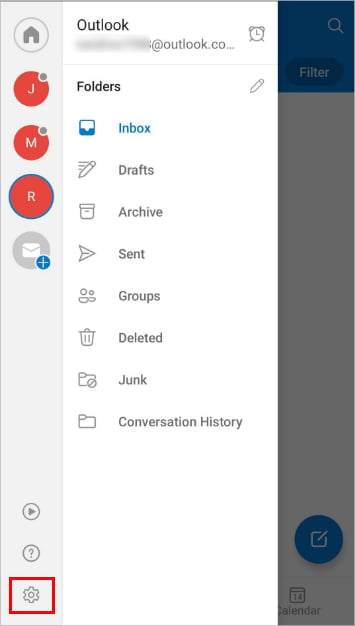
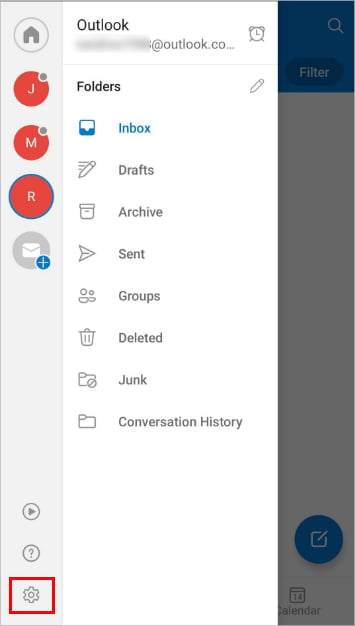 Agora, selecione a conta do Outlook na seção Conta de e-mail.
Agora, selecione a conta do Outlook na seção Conta de e-mail.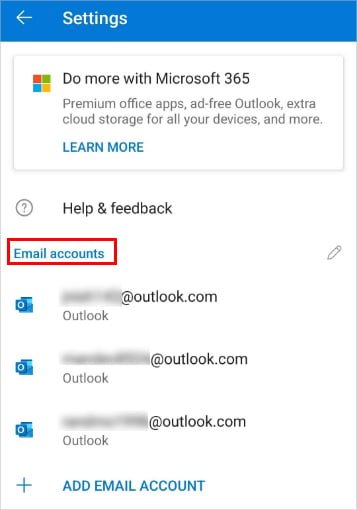
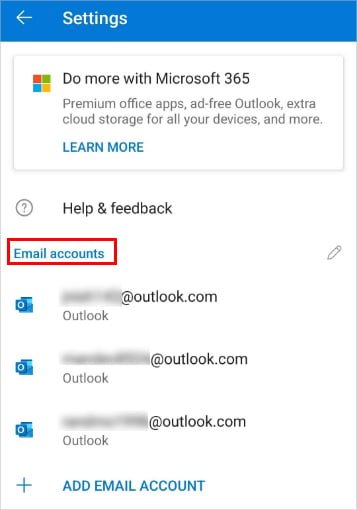 Em seguida, role para baixo e toque no botão Excluir conta. Toque em Excluir para confirmar.
Em seguida, role para baixo e toque no botão Excluir conta. Toque em Excluir para confirmar.
Observação: Após remover a conta, você pode adicioná-la novamente mais tarde, se desejar, na seção Contas de e-mail. No entanto, você deve inserir a senha novamente.
Perguntas relacionadas
A mudança para outra conta do Outlook me desconecta da anterior?
Se você tiver várias contas do Outlook, não precisa necessariamente para sair de uma conta para entrar em outra conta. Você pode simplesmente mudar para outra conta. No entanto, isso não encerra a sessão no Outlook.